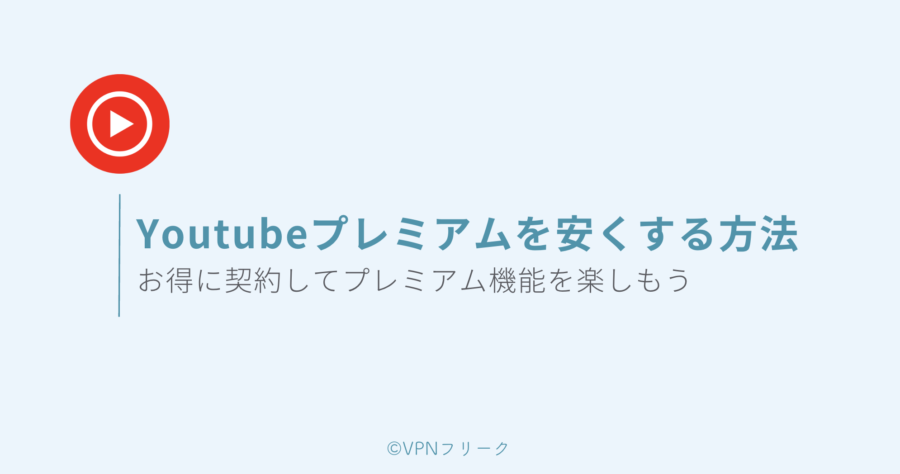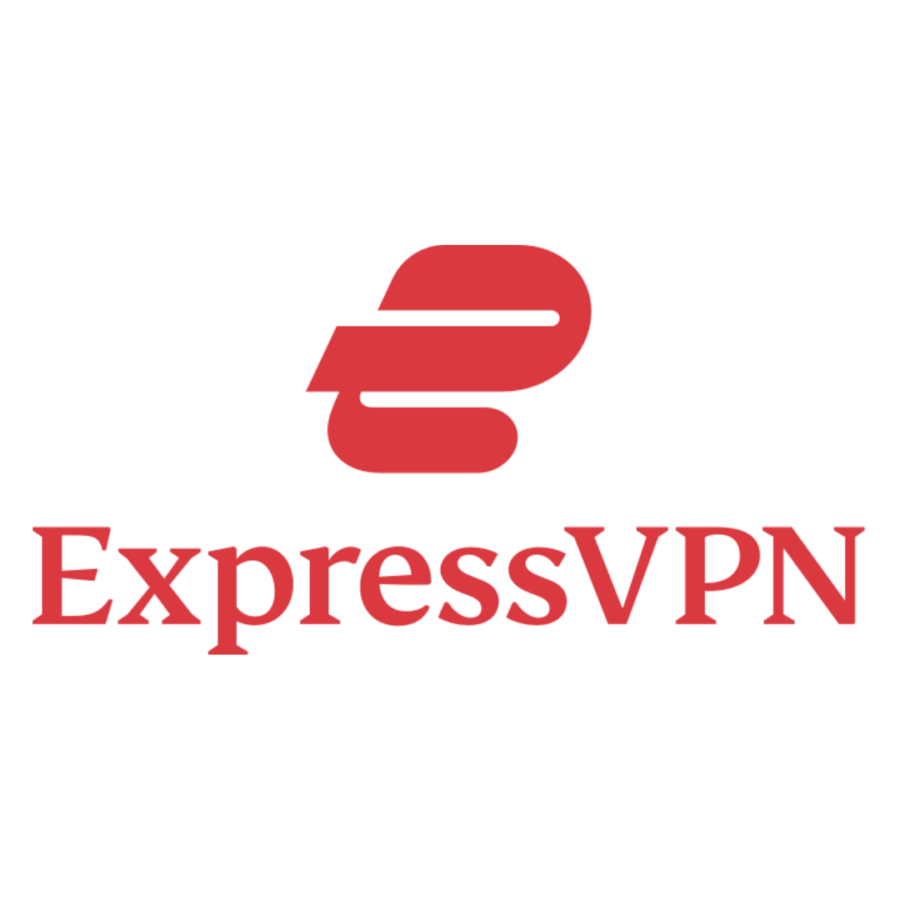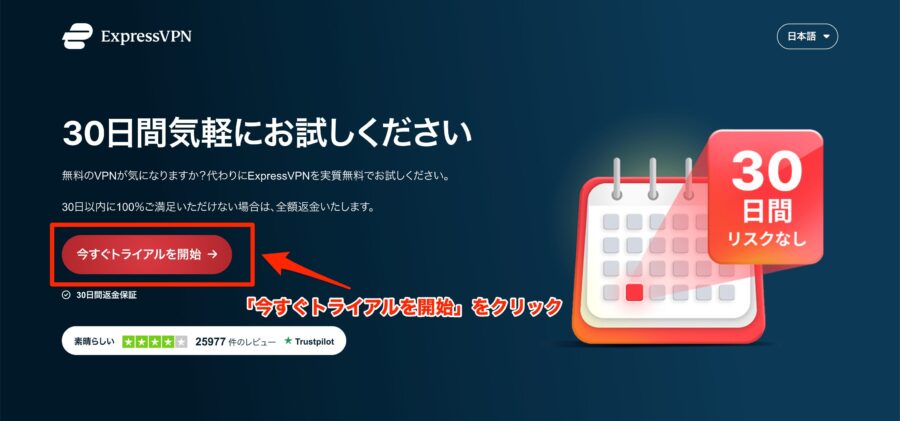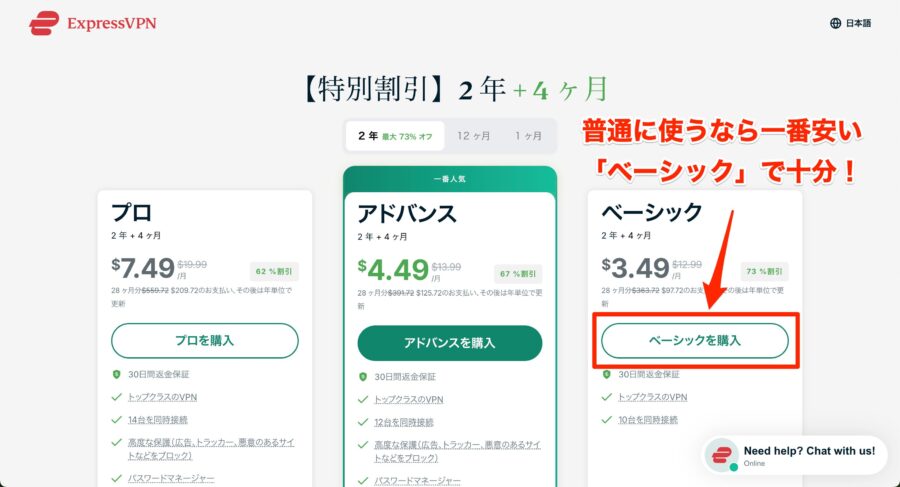疑問くん
疑問くん日本からPeacock TVを見る方法ってありますか?
「The Office」とかプレミアリーグを見たいです!
日本からPeacock TVを見るには、VPNというツールが必要です。
日本からPeacock TVを視聴する手順は下記になります。
- VPNアプリをインストールする
- VPNでアメリカサーバーに接続する
- Peacock TVのアカウントを作成する
- ZIPコードの入力とプラン選択
- 視聴したい番組を選んで再生する
>> 日本からPeacock TVを見る手順
実際に、VPNを使ってアメリカに接続したところ、問題なく動画を視聴できました。
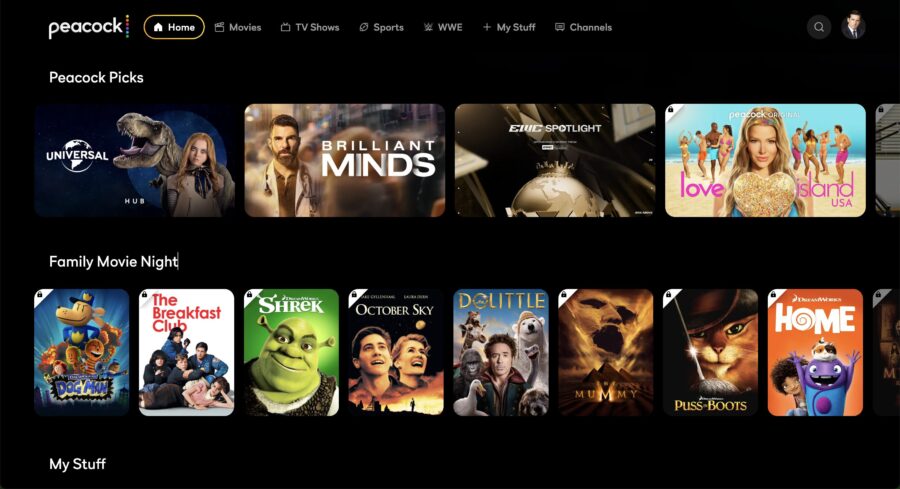
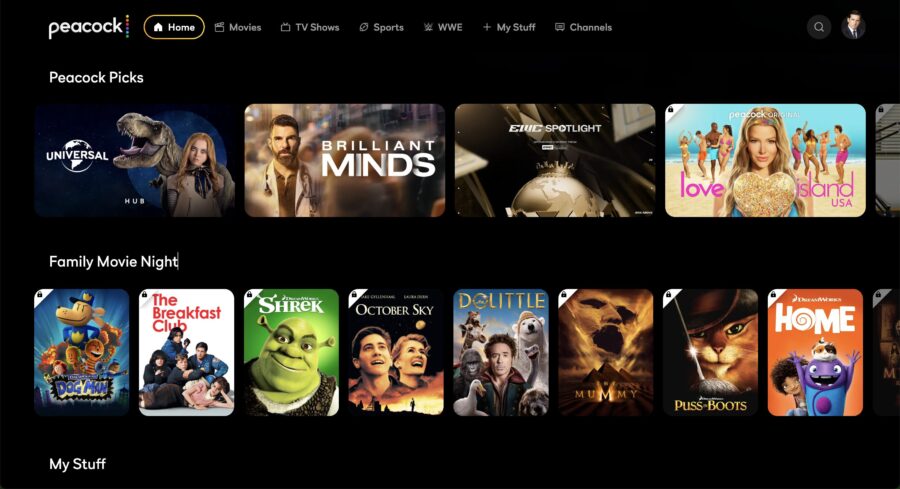
この記事では、VPN利用歴7年の専門家である私が、誰でも簡単にPeacock TVの視聴を始められるように、実際の画面を使いながら手順を分かりやすく解説します。
「今すぐ手順を知りたい!」という方は、下記ボタンから説明箇所まで飛べます。



この記事を最後まで読めば、映画やドラマ、スポーツ中継を楽しめるようになりますので、ぜひ参考にしてくださいね。
Peacock TVは日本から見れない?VPNを使えば解決です


アメリカで人気のドラマやハリウッド映画、スポーツ中継が楽しめるPeacock TVですが、残念ながら日本からアクセスしても視聴することはできません。
実際に、日本からPeacock TVアクセスすると、Peacock TVの運営会社である「NBCUniversal(NBCユニバーサル)」のページにリダイレクトされてしまいます。


これは、Peacock TVがコンテンツの権利上の都合から、アメリカ国内からのアクセスに限定してサービスを提供しているためです。
この問題を解決できる唯一の手段が、本記事で紹介するVPN (仮想プライベートネットワーク)の活用になります。



VPNを利用すれば、日本にいながらでもPeacock TVのすべての動画を視聴できるようになりますので、ご安心ください。
なぜPeacock TVは日本から視聴できないのか?


ここでは、Peacock TVが日本からのアクセスをブロックしている理由について、その仕組みを分かりやすく解説します。
原因は「権利上の都合」によるジオブロック
Peacock TVが日本から視聴できない理由は、地域制限 (ジオブロック) と呼ばれる仕組みが導入されているためです。
ウェブサイトは、アクセスしてきたユーザーのIPアドレスという情報を読み取ることで、どの国から接続しているのかを判断しています。
IPアドレスとは、インターネット空間における「住所」のようなもので、国や地域ごとに割り振られているのです。


Peacock TVは、配信しているドラマや映画の著作権(放映権)をアメリカ国内に限定しているため、アメリカ以外のIPアドレスからのアクセスをブロックするように設定しています。
VPNを使えば日本からPeacock TVを視聴できる仕組み


VPNを利用すると、なぜ日本からPeacock TVが見れるようになるのか、その仕組みはとてもシンプルです。
VPN (Virtual Private Network)とは、日本語で「仮想専用線」と呼ばれる技術です。インターネット上に安全な専用トンネルを作り出し、通信内容を暗号化することで、セキュリティを向上させます。
VPNの重要な機能の一つが、「IPアドレスを好きな国のものに変更できる点」です。
VPNアプリでアメリカのサーバーを選択して接続すると、あなたのインターネット通信はすべてアメリカにあるVPNサーバーを経由します。



この結果、Peacock TV側からは、あなたがアメリカ国内からアクセスしているように見えるのです。


日本のIPアドレスがアメリカのIPアドレスに変わるため、先ほど解説した地域制限 (ジオブロック) に引っかかることなく、すべてのコンテンツを自由に楽しめるようになります。
Peacock TVの視聴におすすめのVPN3選
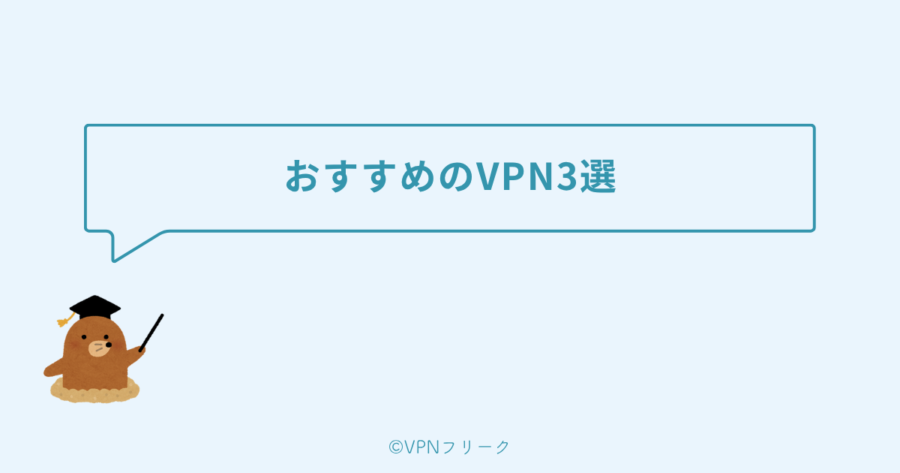
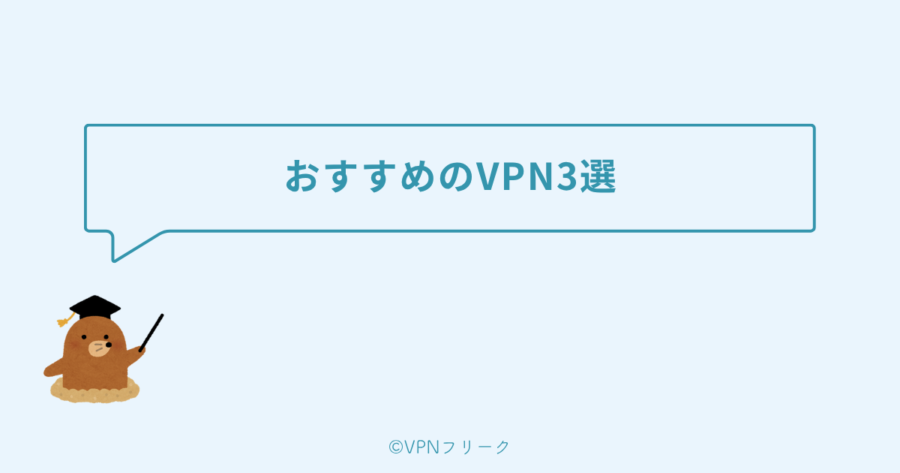
ここからは、PeacockTVを日本から快適に視聴するために、VPN利用歴7年の私が厳選したおすすめVPNを3つご紹介します。
VPNを選ぶポイントは、下記の5点です。
- アメリカにサーバーがある
- ジオブロックを解除できる
- Peacock TVをスムーズに再生できる通信スピードがある
- スマホ・PCどちらでも使える
- 料金が高くない
この5つのポイントを満たしており、VPN利用歴7年の専門家である筆者が、初心者にもおすすめできるVPNを厳選してご紹介すると、下記の3つです。
- 1位🥇ExpressVPN:通信スピードが最速の人気VPN。初心者におすすめ。
- 2位🥈NordVPN:サーバー設置数7,000台以上、110カ国以上のVPN。
- 3位🥉MillenVPN:日本企業が運営する国産VPN。通信速度は少し遅め。
①:ExpressVPN


| サービス名 | ExpressVPN |
|---|---|
| 運営会社 | Express VPN International Ltd. |
| 料金 | 1ヶ月プラン:2,023円/月 12ヶ月プラン:777円/月 2年間プラン:543円/月 |
| サーバー数 | 3,000(105ヵ国)以上 |
| セキュリティ | 世界最高(AES-256) |
| プライバシー | ◎(ノーログポリシー) |
| 通信スピード | ◎(超高速) |
| 対応デバイス | iPhone/iPad/Android/Windows/mac/LINUX/ルーター/スマートテレビ/ゲーム端末 |
| 同時接続台数 | 10〜14台(プランごとに変わる) |
| 返金保証 | 30日間返金保証 |
| 公式サイト | ExpressVPN公式HP |
1番おすすめは、ExpressVPN
通信スピードが業界No.1、世界400万ユーザーが愛用しているVPNです。
私はこれまで10社以上のVPNを使ってきましたが、動画を見るならExpressVPN一択です。
理由は単純で、『他社は夜になると遅くて止まるから』です。
2年プランだと月540円ほどで利用できるので、コスパも高いVPNといえます。
特徴をまとめると、下記です。
- 通信スピードと安定性がNo.1
- ゲーム/スマホ/PC/ルーターに対応
- セキュリティは最高水準のAES-256
- 同時接続台数10台〜
- 月543円から使えてコスパも良い
- 中国からも接続できる
一番の魅力は、通信スピードと安定性が業界1位ということです。
通常、VPN接続すると、ネット回線が悪くなり、動画がカクカクしたり読み込みが遅くなります。
しかし、ExpressVPNの場合、スピードがあまり落ちず、ネットをサクサク使えるのです。
実際、編集部がスピードテストしてみたら、
- ダウンロード速度:136.71 Mbps🥇
- アップロード速度:124.12 Mbps🥇
- Ping値:15.10 ms🥇
上記のような結果になりました。
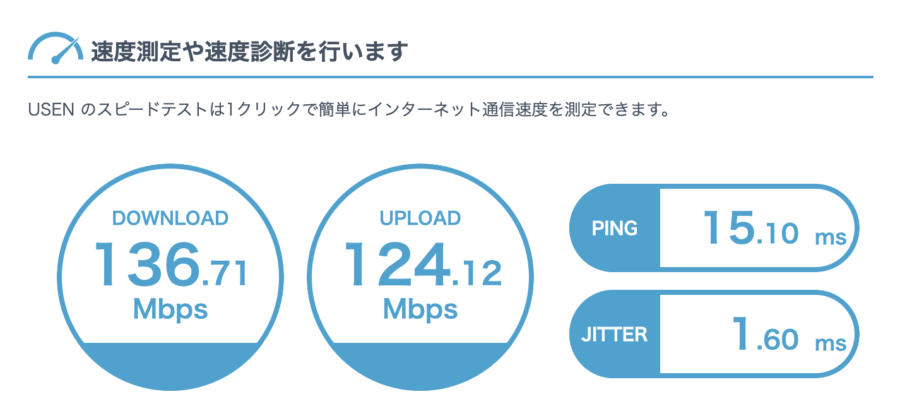
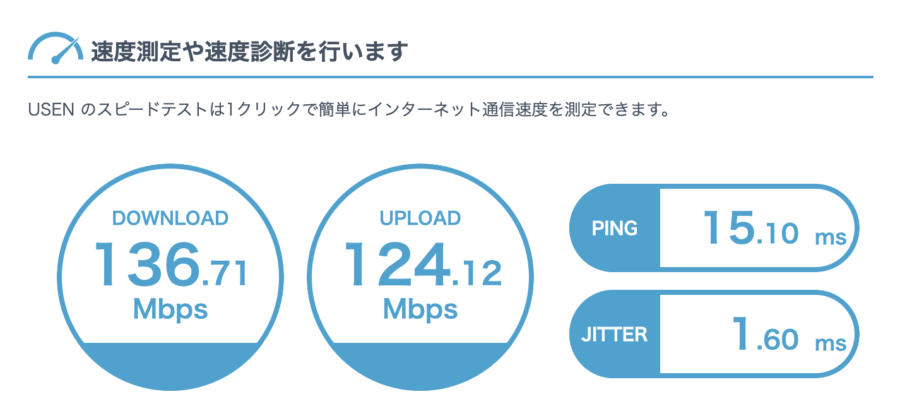
動画をスムーズに再生するのに必要なスピードは、ダウンロード速度で、
- HD 1080pを見るなら「5 Mbps」
- 4K UHDを見るなら「20 Mbps」
あればいいとされているので、超高速であることがわかりますね。
動画視聴やオンラインゲーム、大量のデータアクセスなどにもストレスなく利用可能です。
全プランに30日間返金保証がついており、安心して利用することができます。



初めてVPNを使う人は、ExpressVPNを選んでおけば間違いありませんよ。
詳しくは公式サイト
※下記リンクから申し込むと、通常より4ヶ月分お得になります。
\最大73%OFF+4ヶ月延長分がもらえる🎁/
※通信スピード最速の人気VPN
※30日間の返金保証あり
ExpressVPNの評判や口コミについては、下記の記事でまとめています。


②:NordVPN
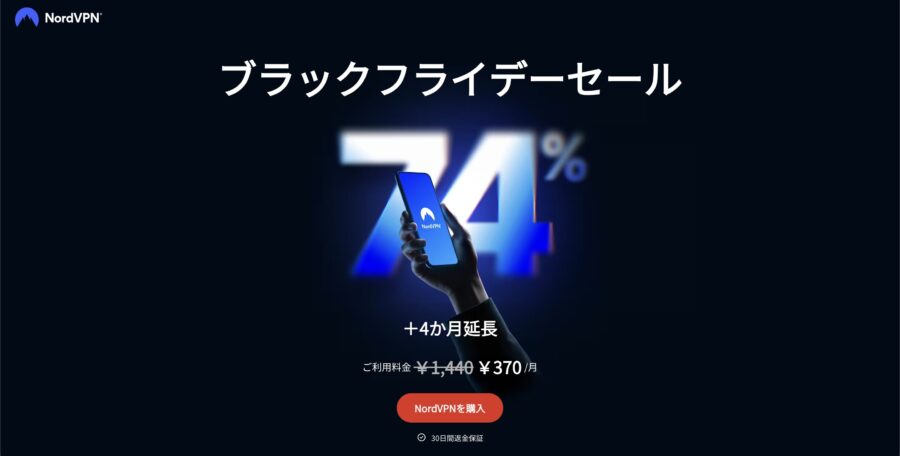
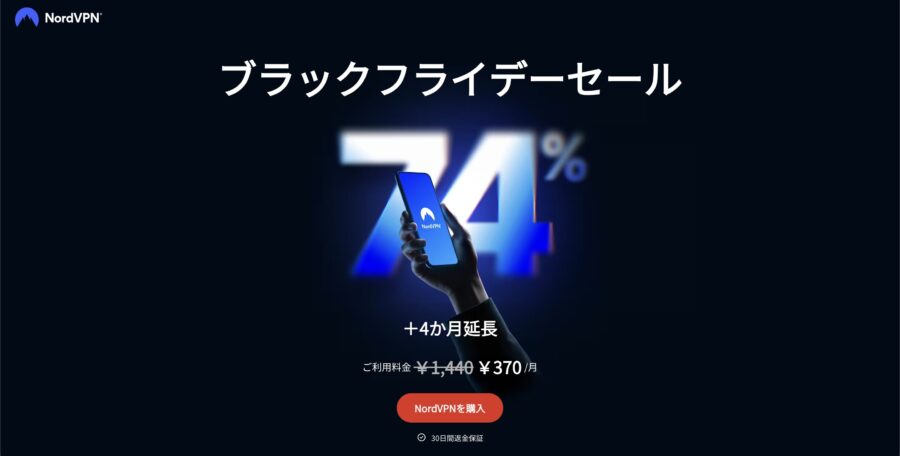
| サービス名 | NordVPN |
|---|---|
| 運営会社 | Tefincom S.A. |
| 料金 | 1ヶ月プラン:1,620円/月 1年間プラン:620円/月 2年間プラン:370円/月 |
| サーバー数 | 7,612台(126カ国) |
| セキュリティ | ◎(AES-256) |
| プライバシー | ◎(ノーログポリシー) |
| 通信スピード | 超高速 |
| 対応デバイス | スマホ(iPhone/Android) パソコン(Windows/Mac/Linux/Edge) TV・ブラウザ(FireTV/AppleTV/Chrome) ゲーム・ルーター(プレステ/ルーター) |
| 対応プロトコル | OpenVPN/NordLynx/IKEv2・IPSec |
| その他機能 | メッシュネットワーク、SmartDNSなど |
| 同時接続台数 | 10台 |
| 返金保証 | 30日間返金保証 |
| 公式サイト | NordVPN公式サイト |
2番目におすすめのVPNは、NordVPNです。
創業は2012年で、高機能なVPNを提供しているVPNサービスになります。
ExpressVPNよりも通信スピードは劣るものの、料金の安さとサーバー台数の多さが特徴のVPNです。
今なら、2年プランで最大74%OFFの月370円から利用することができます。
お使いのインターネット回線が高速な人は、値段の安いNordVPNを使うのもありでしょう。
逆に、使っているインターネットが普通もしくは少し遅い人は、超高速なExpressVPNを使う方がベターです。(月100〜150円ほどプラスするだけで高速になるため)
詳しくは、公式サイトをご覧ください。
※30日間の返金保証あり
NordVPNの評判や口コミについては、下記の記事でまとめています。


③:MillenVPN
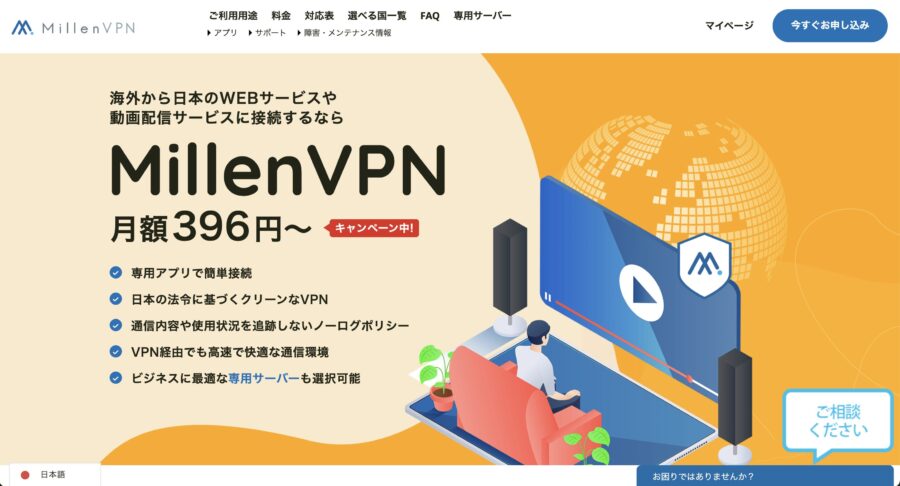
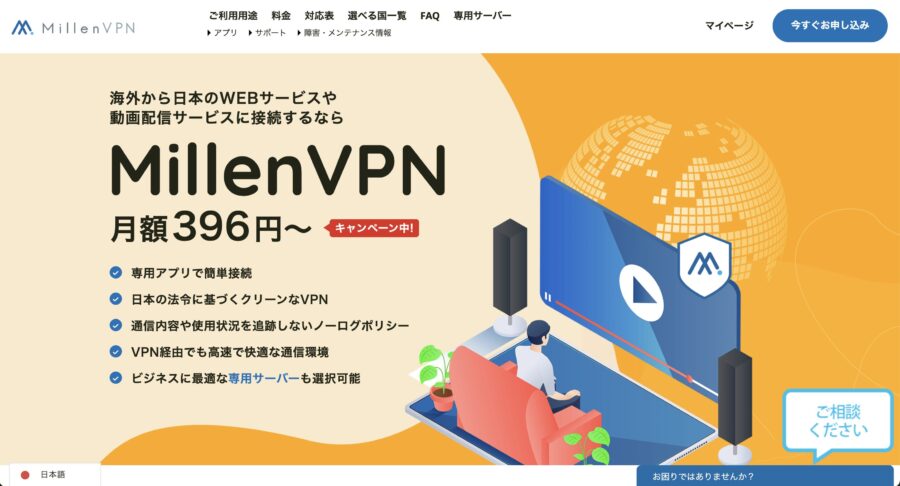
| サービス名 | MillenVPN |
|---|---|
| 運営会社 | アズポケット株式会社 |
| 料金 | 1ヶ月プラン:1,738円/月 1年間プラン:594円/月 2年間プラン:396円/月 |
| サーバー数 | 2,000台(106カ国) |
| セキュリティ | ◎(AES-256) |
| プライバシー | ◎(ノーログポリシー) |
| 通信スピード | 高速 |
| 対応デバイス | Windows/Mac/Android /iOS/FireTV/Fireタブレット |
| 同時接続台数 | 無制限 |
| 返金保証 | 30日間返金保証 |
| 公式サイト | MillenVPN公式サイト |
3番目におすすめのVPNは、日本のアズポケット株式会社が運営するMillenVPNです。
日本企業が運営するVPNの中では知名度が一番高く、よく利用されているVPNになります。
同時接続数が「無制限」なので、複数のデバイスで同時にMillenVPNを使えます。
月396円から利用できて安いのですが、通信スピードは割と遅めなので、動画ストリーミングなどを目的に使う方にはあまりおすすめできません。
下記のような人は、MillenVPNを使う選択はアリです。
- どうしても日本企業のVPNを使いたい人
- そもそもネット回線が圧倒的に速い人(VPNが遅くてもプラマイゼロ)
- とにかく安いVPNが良い人
詳しくは、公式サイトをご覧ください。
\30日間の返金保証あり/
※月396円から使える国内No.1VPN
※同時接続台数、データ通信無制限
MillenVPNの評判や口コミについては、下記の記事でまとめています。


よくある質問:無料VPNじゃダメなの?
VPNの中には、無料のものもありますが、全くおすすめできません。
なぜなら、そもそもPeacock TVのジオブロックを突破できなかったり、通信速度が遅かったりするからです。
個人情報や閲覧履歴、クレジットカード情報などを第三者に売られてしまったり、マルウェア攻撃を受けたりする可能性もあります。



多少のコストはかかっても、信頼できる有料VPNを使いましょう。
失った個人情報やお金は返ってきません。
日本からPeacock TVを見る手順 【VPNで視聴可能】


ここからは、実際にVPNを使ってPeacock TVを視聴する手順を5つのステップに分けて解説します。
今回は、当サイトで最もおすすめしているExpressVPN
- VPNアプリをインストールする
- VPNでアメリカサーバーに接続する
- Peacock TVのアカウントを作成する
- ZIPコードの入力とプラン選択
- 視聴したい番組を選んで再生する
スマホでもパソコンでも、おおよそ10分あれば完了しますよ。
手順①: VPNアプリをインストールする
VPNアプリをインストールしましょう。
今回は、一番おすすめのExpressVPN
ExpressVPNは、全世界400万ユーザーが使っている、通信スピードNo.1のVPNです。
- 通信スピードが速くストレスフリー
- 月543円から使えて、コスパも高い
- 30日間の返金保証ありで安心
という感じで、VPN初心者にもピッタリです。
下記から公式サイト
\最大73%OFF+4ヶ月延長分がもらえる🎁/
※通信スピード最速の人気VPN
※30日間の返金保証あり
公式サイトに行ったら、「今すぐトライアルを開始」をタップします。
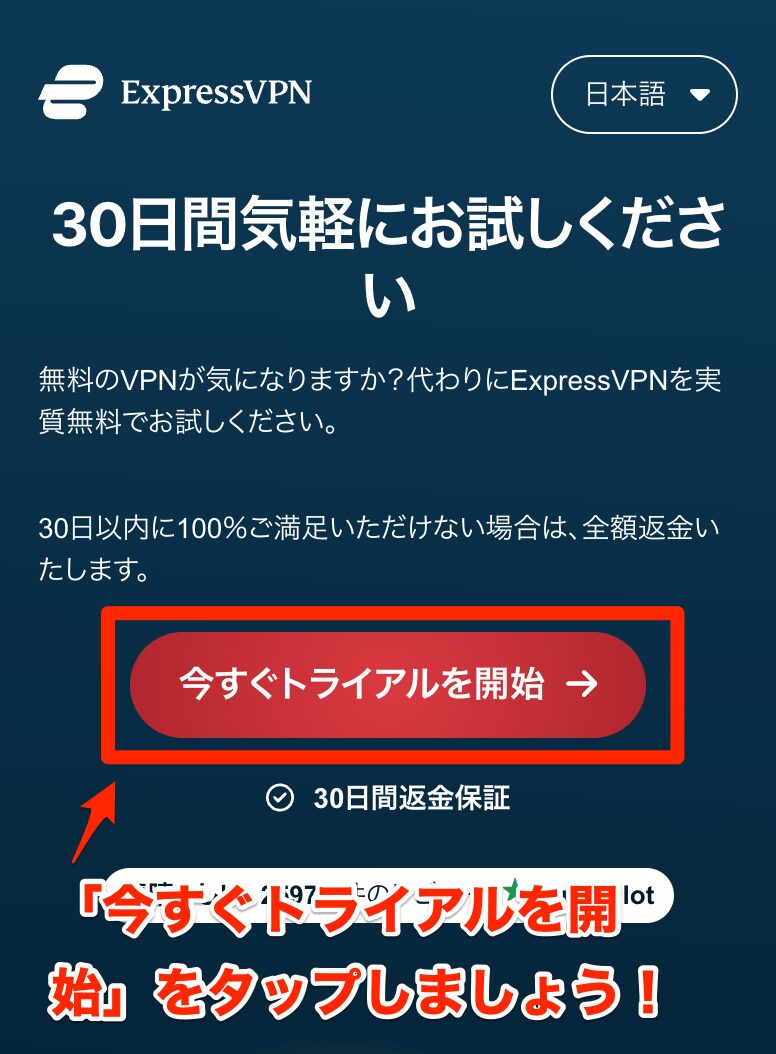
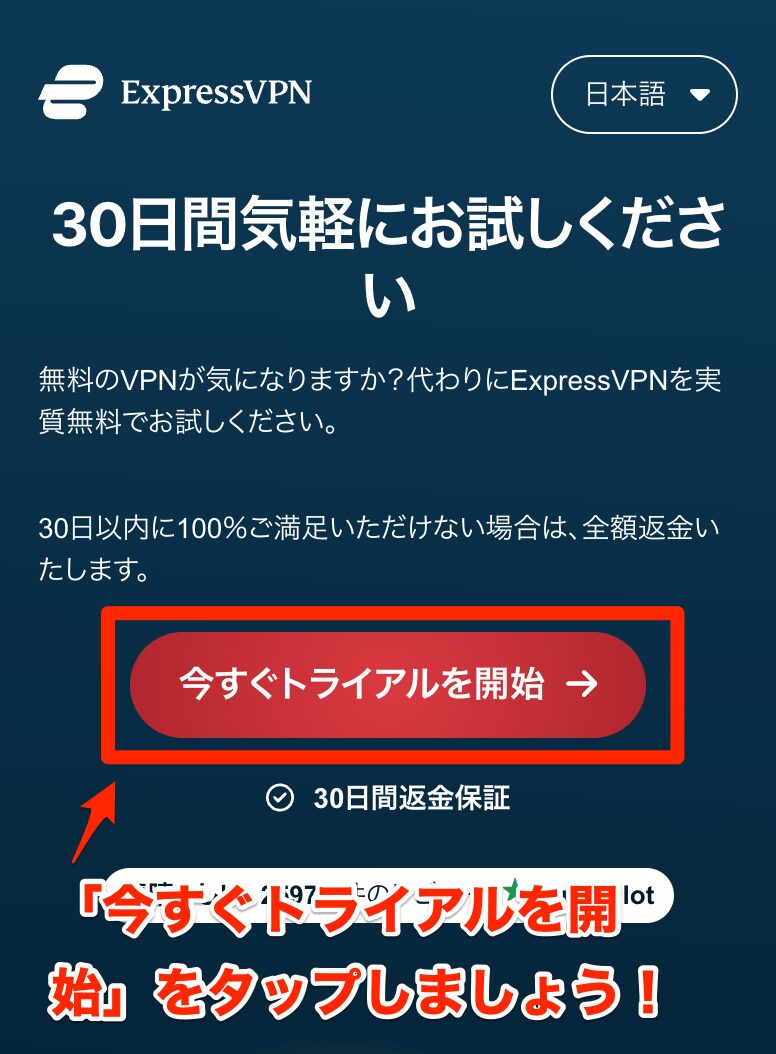
「今すぐトライアルを開始」をタップしたら
- 契約プランの選択
- メールアドレスの入力
- お支払い
- アプリのインストール・ログイン
の4ステップで、アプリをインストールしましょう。
ExpressVPNの契約プランには「プロ」「アドバンス」「ベーシック」の3つがあります。
初めてVPNを使う方は、一番安い「ベーシックプラン」がおすすめです。
まずは、契約期間を「2年」「12ヶ月」「1ヶ月」の中から選びます。
その後、契約プランを「プロ」「アドバンス」「ベーシック」から選んでいきましょう。
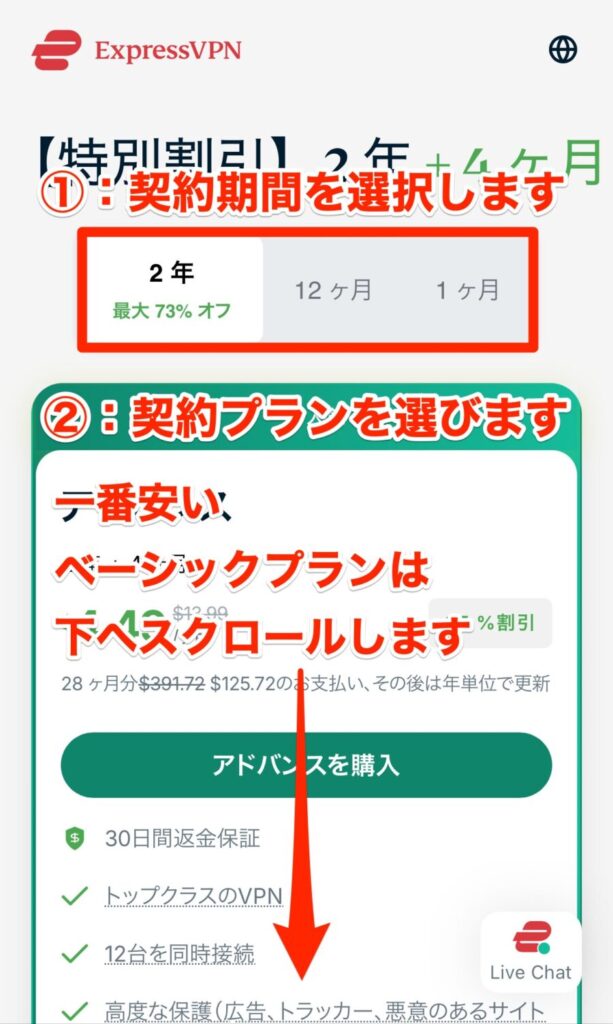
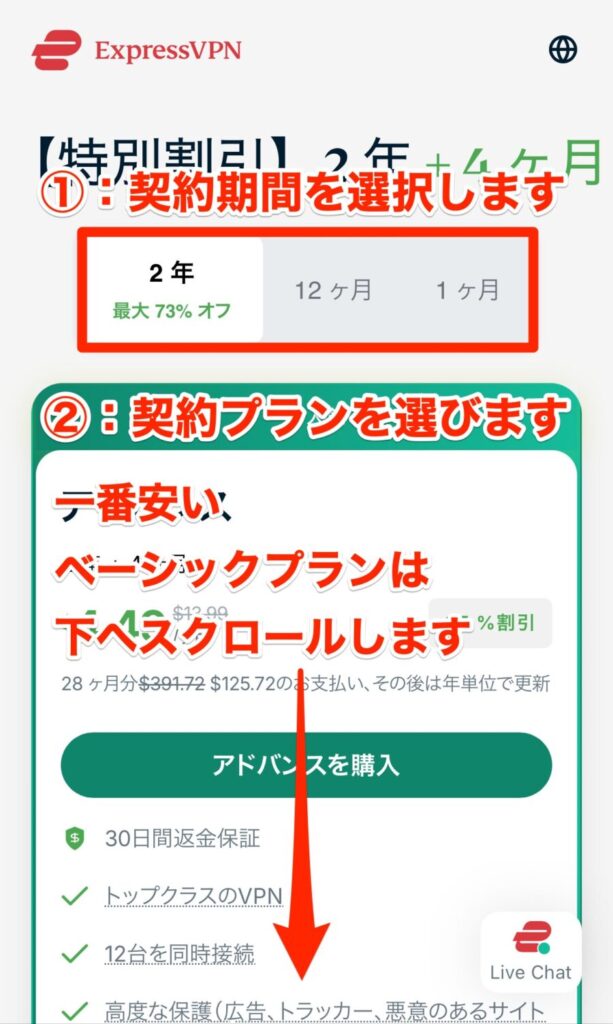
スマホ版の場合、一番安いベーシックプランは、下へスクロールすると出てきます。
プランを選択したら、お支払いの画面になります。
まずは、「メールアドレス」を入力しましょう。


続いて、「お支払い方法」を選択して情報を入力していきます。


ExpressVPNのお支払い方法は、下記です。
- Apple Pay
- Google Pay
- クレジットカード(ビザ/マスター/アメックス/JCBなど)
- PayPal
- 暗号通貨(ビットコイン)
※すべての決済方法に30日間返金保証がついています
支払いが完了すると、パスワードが自動生成されます。
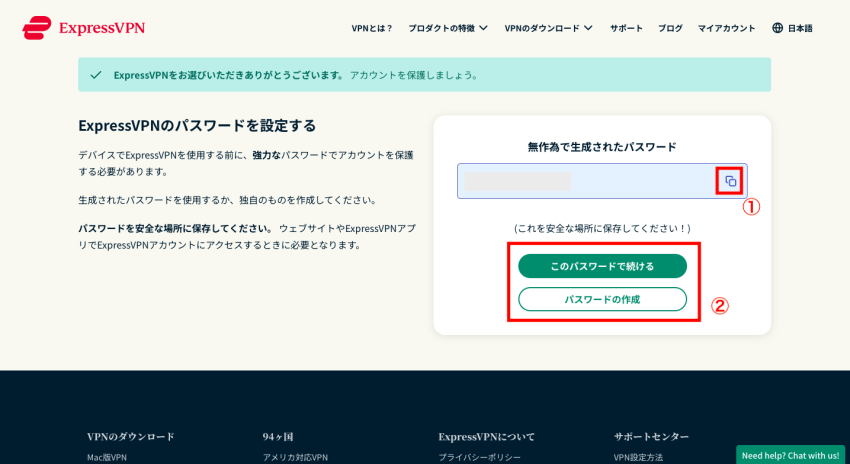
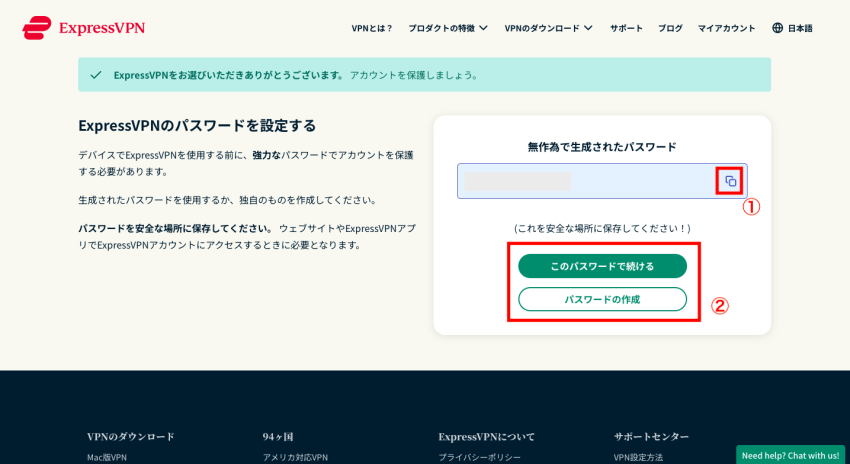
①の「コピーのマーク」をクリックして、パスワードをメモ帳などに保存しておきましょう。
続いて、②の「このパスワードで続ける」をクリックします。
自分でパスワードを作成したい場合は、「パスワードの作成」をクリックしてオリジナルを作成してください。
以上で、ExpressVPNの契約が完了です。
続いて、ExpressVPNを使いたいデバイスごとに、アプリのインストールとログインをしていきましょう。
- PCで使いたい方:ExpressVPNの使い方(PC編)
- スマホで使いたい方:ExpressVPNの使い方(スマホ編)



アプリをインストールしてログインできたら、次のステップへと進みましょう!
手順②: VPNでアメリカサーバーに接続する
VPNアプリをインストールできたら、今回はアメリカのサーバーに接続していきましょう。



今回は、ロサンゼルスを選んでみました。
検索窓に「ロサンゼルス」と入力して、好きな番号をクリックします。
「選択中のロケーション」が「ロサンゼルス」になるので、電源ボタンをクリックしましょう。
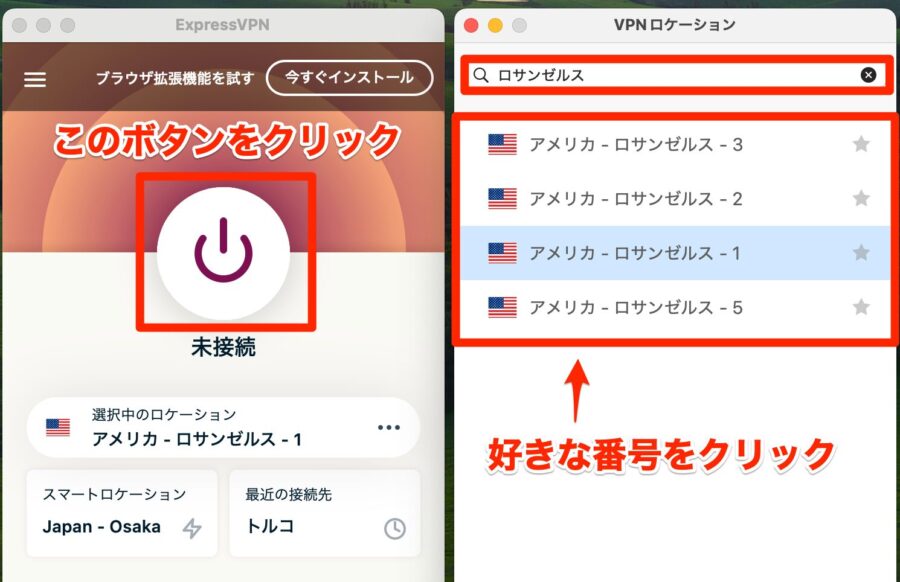
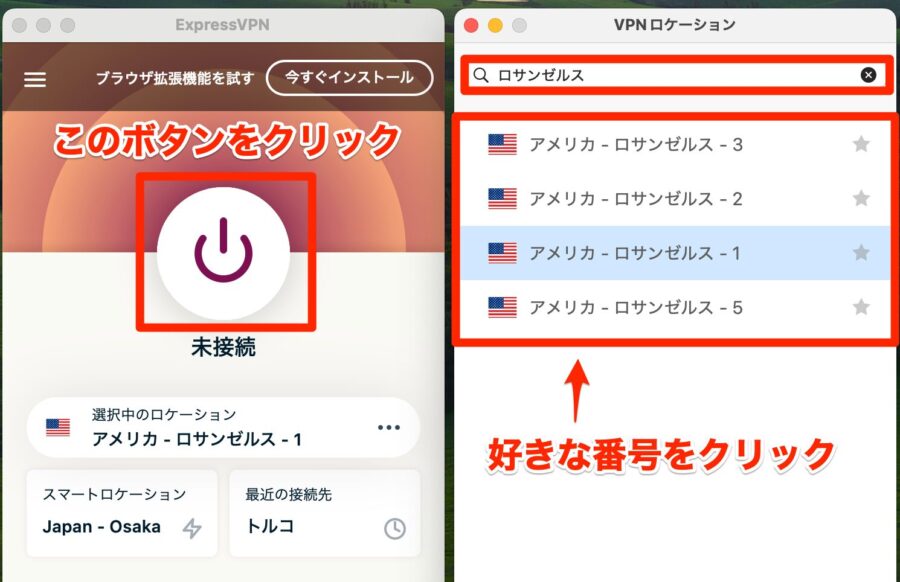
下記のように、「接続完了」のマークが表示されればOKです。
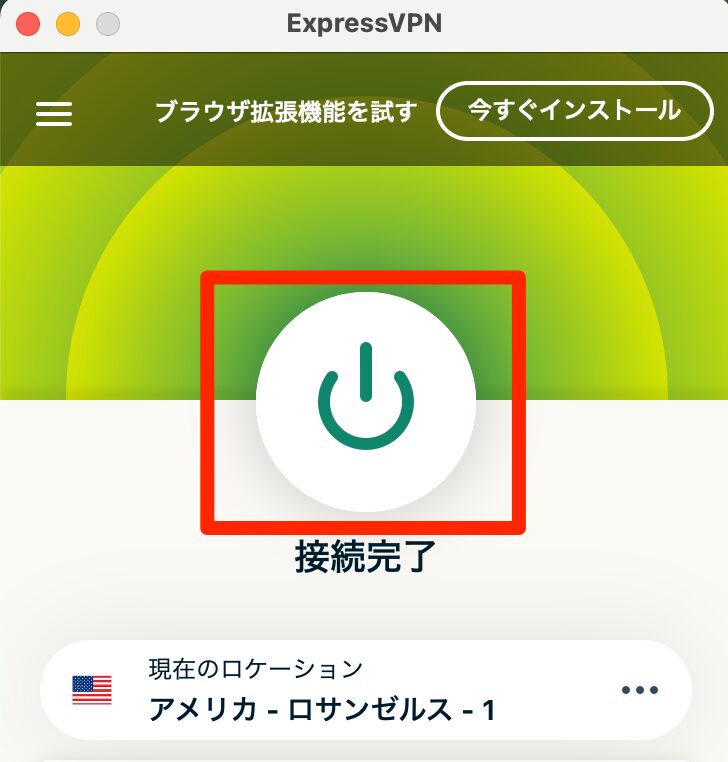
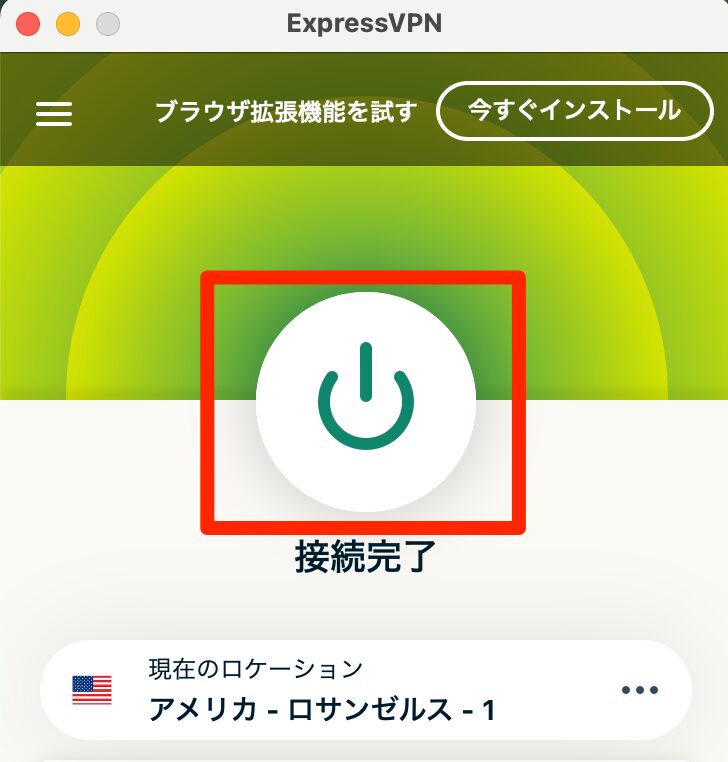



アメリカ(ロサンゼルス)のサーバーに接続が完了しました。
手順③: Peacock TVのアカウントを作成する
VPNをアメリカサーバーに接続したまま、Peacock TVの公式サイトにアクセスします。
今度はエラー画面ではなく、正常にサイトが表示されるはずです。
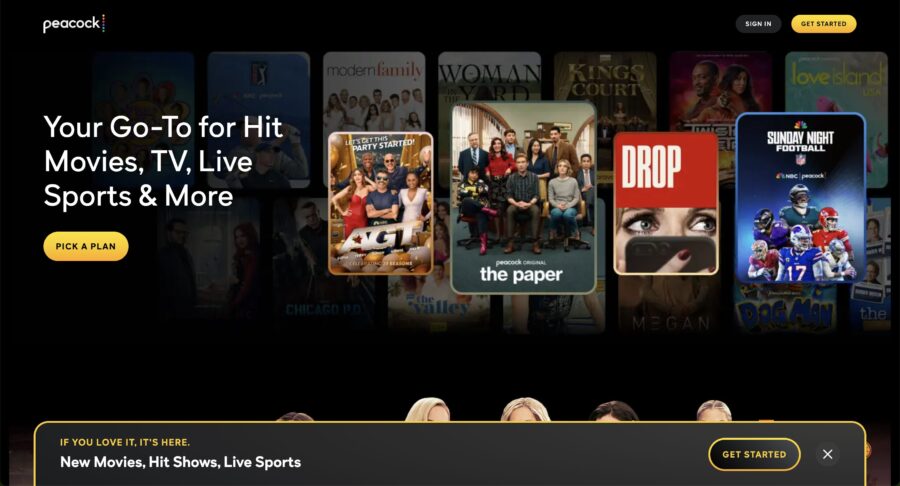
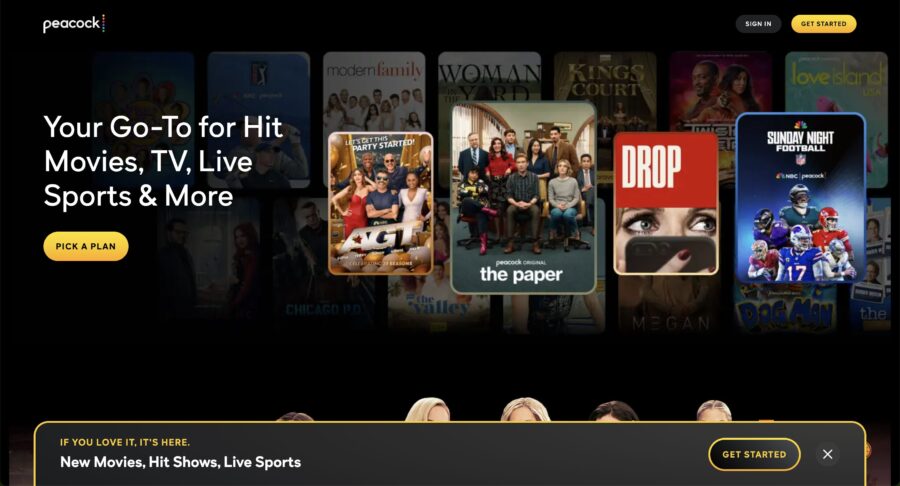
トップページが表示されたら、「Sign IN」からアカウント作成に進みましょう。


次に、プランの選択になります。
手順④: ZIPコードの入力とプラン選択
Peacock TVには無料プランと、視聴できる作品が増える有料プラン(Select / Premium / Premium Plus)があります。
| プラン | 内容 | 月額料金 | 年額料金 |
|---|---|---|---|
| Select (広告あり) | ・NBC、Bravoなどの人気TV番組 ・広告付き視聴 | $7.99/月 | $79.99/年 (10か月分の料金で12か月利用可能) |
| Premium (広告あり・最も人気) | ・NBC、Bravoなどの人気TV番組 ・ライブスポーツ & イベント ・ヒット映画 & Peacockオリジナル作品 ・広告付き視聴 | $10.99/月 | $109.99/年 (10か月分の料金で12か月利用可能) |
| Premium Plus (広告なし) | ・NBC、Bravoなどの人気TV番組 ・ライブスポーツ & イベント ・ヒット映画 & Peacockオリジナル作品 ・広告なし視聴 ・ダウンロードしてオフライン視聴 | $16.99/月 | $169.99/年 (10か月分の料金で12か月利用可能) |
スポーツのライブやイベント、映画作品などを楽しみたい方は、「Premium」がおすすめです。


アカウント作成の途中、パスワードや氏名、生年月日などの個人情報を入力する画面が表示されます。
ここで注意が必要なのが、「Zip Code(郵便番号)」です。
Peacock TVはアメリカのサービスなので、アメリカで実際に使われている郵便番号を入力する必要があります。


難しく考える必要はなく、「ロサンゼルス ホテル 郵便番号」などで検索して出てきたものを使いましょう。
例えば、ヒルトンの「91608」などで問題なく登録できます。
その後、「クレジットカード」もしくは「PayPal」で支払いをすれば契約完了です。


日本のクレジットカードの場合、支払いでエラーが出る場合があります。


その場合、面倒ですが、「PayPal」の残高にお金をチャージして、「PayPal」で支払いましょう。
手順⑤: 視聴したい番組を選んで再生する
アカウント登録とお支払いが完了すれば、準備はすべて完了です。
アカウントプロフィールを作成するので「Account Holder」をタップします。


アバターを選べるので、好きなものを選びましょう。


あとは見たいドラマや映画、スポーツ中継などを選んで、心ゆくまでPeacock TVのコンテンツをお楽しみください。
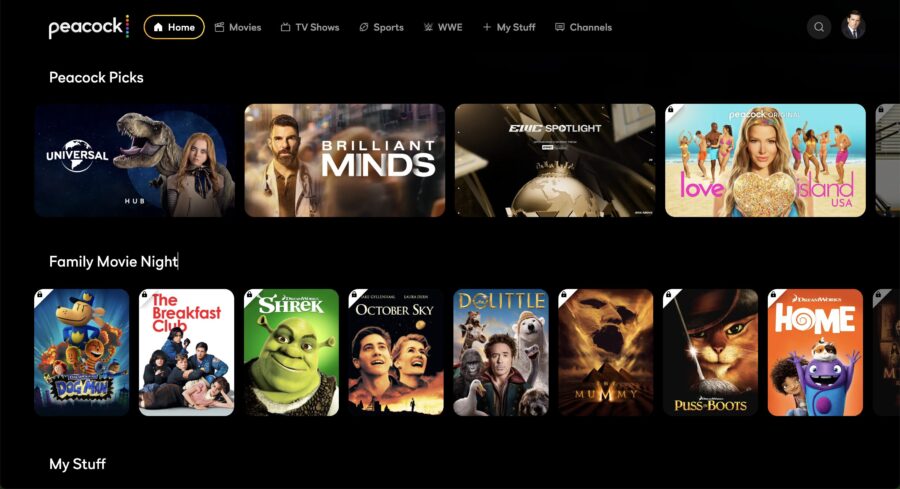
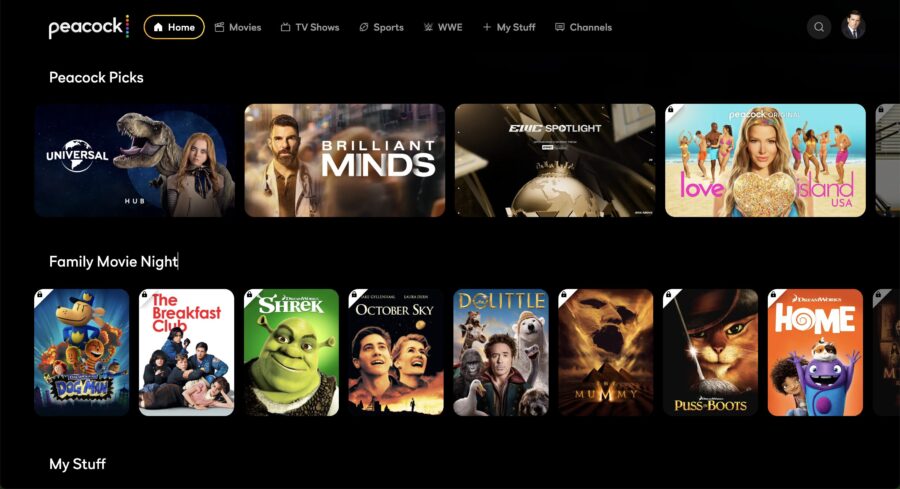
視聴中は、VPNをアメリカサーバーに接続したままにしておくことを忘れないようにしましょう。



接続を切ると、日本からのアクセスだと判断されてしまい、動画が停止してしまいます。
何が見れる?Peacock TVのおすすめ独占コンテンツ


VPNを使ってまで見る価値があるのか、気になりますよね。
Peacock TVの魅力は、なんといってもNBCユニバーサルが持つ豊富なコンテンツライブラリです。
ここでは、Peacock TVで見られる人気コンテンツの一部をご紹介します。
人気ドラマ『イエローストーン』や映画『ザ・スーパーマリオブラザーズ・ムービー』など
日本でも大人気の有名作品から、Peacockでしか見れないオリジナル作品まで幅広く楽しめます。
- 人気ドラマ:『ザ・オフィス』、『イエローストーン』、『LAW & ORDER』シリーズ
- 人気映画:『ハリー・ポッター』シリーズ、『ジュラシック・パーク』シリーズ、『ミニオンズ』シリーズ
- オリジナル作品:『Brave New World』、『Saved by the Bell』
プレミアリーグやオリンピックの独占配信
スポーツファンにとって、Peacock TVは見逃せないサービスです。
特に、日本では視聴が難しいプレミアリーグの一部試合や、NBCがアメリカでの放映権を持つオリンピック競技の独占配信は大きな魅力になります。
その他、人気プロレス団体WWEの番組なども視聴できます。
無料プランでも楽しめるおすすめの作品
Peacock TVのすごいところは、無料プランでも多くのコンテンツが楽しめる点です。
有料プランに登録しなくても、往年の名作ドラマや映画、ニュース、スポーツのダイジェストなど、たくさんの番組を広告付きで視聴できます。
まずは無料プランでどんなものが見れるか、実際に試してみてはいかがでしょうか。
【デバイス別】スマホ・テレビでPeacock TVを見る方法


Peacock TVはパソコンだけでなく、いつも使っているスマートフォンや、リビングのテレビでも楽しむことができます。
ここでは、デバイス別の視聴方法を解説します。
①:スマートフォン (iPhone/Android) で見る手順
スマートフォンで視聴する最も簡単な方法は、VPNアプリを接続した状態で、ブラウザ(SafariやChrome)からPeacock TVのサイトにアクセスすることです。
手順は以下の通りになります。
- VPNアプリを起動し、アメリカサーバーに接続する
- スマホのブラウザでPeacock TV公式サイトにアクセスする
- 作成したアカウントでログインして視聴開始
Peacock TVには専用アプリもありますが、アメリカのApp StoreやGoogle Playストアでしか配信されていないため、ダウンロードするには手間がかかります。



まずは簡単なブラウザでの視聴がおすすめです。
②:Fire TV Stickなどテレビの大画面で見る方法
テレビの大画面でPeacock TVを楽しみたい場合、少し応用が必要ですが、主に2つの方法があります。
一番簡単な方法は、パソコンの画面をテレビに映す「ミラーリング」です。
ミラーリングの手順は下記になります。
- パソコンでVPNをアメリカに接続する
- パソコンのブラウザでPeacock TVの動画を再生する
- パソコンのミラーリング機能を使って、Fire TV StickやスマートTVに画面をワイヤレスで表示する
もう一つの方法は、VPNを設定したWi-Fiルーターを利用する方法ですが、専門的な知識が必要なため上級者向けです。



リビングで家族と楽しみたい方は、まずはパソコンからのミラーリングを試してみてください。
VPN接続してもPeacock TVが見れない時の対処法


VPNに接続しているのに、「エラーが出て見れない」「まだ地域制限の表示が出る」といった問題が起きることがあります。
その場合は、慌てずに以下の3つの対処法を試してみてください。
対処法①:別の米国サーバーに接続し直す
最もよくある原因は、接続しているVPNサーバーがPeacock TV側にブロックされていることです。
その場合、一度VPNを切断し、別のアメリカの都市のサーバーに接続し直すだけで解決することがほとんどです。
例えば、「ロサンゼルス」サーバーでダメなら、「ニューヨーク」や「シカゴ」のサーバーを試してみましょう。
対処法②:ブラウザのキャッシュとCookieを削除する
ブラウザに残っている過去の閲覧データ(キャッシュやCookie)が原因で、日本からのアクセスだと判定されている場合があります。
お使いのブラウザの設定からキャッシュとCookieのデータを削除するか、別のブラウザ(Chromeの代わりにFirefoxを使うなど)や、ブラウザのプライベートモード(シークレットモード)でアクセスし直してみてください。
対処法③:VPNサービスのサポートに問い合わせる
上記の方法でも解決しない場合は、契約しているVPNサービスのカスタマーサポートに問い合わせるのが確実です。
「Peacock TVを視聴したいのですが、おすすめのサーバーはありますか?」と聞けば、現在接続できるサーバーを教えてくれます。



ExpressVPN
Peacock TVの視聴に関するよくある質問


最後に、Peacock TVをVPNで視聴する際によくある質問とその回答をまとめました。
Q. VPNを使ってPeacock TVを見るのは違法ですか?
日本国内でVPNを利用して海外のサービスにアクセスすることは、全く違法ではありません。
VPNは世界中の多くの国で合法的なセキュリティツールとして認められており、安心して使うことができます。
ただし、Peacock TVの利用規約に抵触する可能性はありますので、自己責任での利用をお願いします。
Q. Peacock TVは本当に無料で見れますか?料金はかかりますか?
はい、Peacock TVには無料プランがあります。
視聴できる作品に限りがあったり広告が表示されたりしますが、多くのコンテンツを追加料金なしで楽しめます。
Peacock TVを視聴するために最低限必要な費用は、契約するVPNサービスの月額料金のみです。
Q. アカウント作成後も、毎回VPNに接続する必要はありますか?
はい、視聴する際は毎回VPNに接続する必要があります。
Peacock TVはアクセスするたびにIPアドレスで地域を判定しているため、VPNの接続を切ると日本からのアクセスと判断され、視聴できなくなってしまいます。
Q. VPNを使えば、他の動画配信サービスなども視聴できますか?
はい、VPNを使えば、他のVODなども視聴可能です。
通常、日本からアクセスができないけれど、VPNに接続すれば視聴できるようになる、海外の動画配信サービスを一覧表にまとめました。
| サービス名 | 配信国 | VPN利用での視聴 | 日本から視聴 (VPNなし) | 詳細記事 |
|---|---|---|---|---|
Music Bank(KBS) | 韓国🇰🇷 | 視聴可能 | 視聴不可 | 詳しくはこちら |
M COUNTDOWN(エムカ) | 韓国🇰🇷 | 視聴可能 | 視聴不可 | 詳しくはこちら |
韓国MBC | 韓国🇰🇷 | 視聴可能 | 視聴不可 | 詳しくはこちら |
韓国KBS | 韓国🇰🇷 | 視聴可能 | 視聴不可 | 詳しくはこちら |
韓国SBS | 韓国🇰🇷 | 視聴可能 | 視聴不可 | 詳しくはこちら |
韓国JTBC | 韓国🇰🇷 | 視聴可能 | 視聴不可 | 詳しくはこちら |
NaverTV | 韓国🇰🇷 | 視聴可能 | 視聴不可 | 詳しくはこちら |
Wavve | 韓国🇰🇷 | 視聴可能 | 視聴不可 | 詳しくはこちら |
TVING | 韓国🇰🇷 | 視聴可能 | 視聴不可 | 詳しくはこちら |
韓国版Netflix | 韓国🇰🇷 | 視聴可能 | 視聴不可 | 詳しくはこちら |
F1 TV Pro | アメリカ🇺🇸 | 視聴可能 | 視聴不可 | 詳しくはこちら |
Paramount+ | アメリカ🇺🇸 | 視聴可能 | 視聴不可 | 詳しくはこちら |
Crunchyroll | アメリカ🇺🇸 | 視聴可能 | 視聴不可 | 詳しくはこちら |
  WWE RAW | ブラジル🇧🇷 | 視聴可能 | 視聴不可 | 詳しくはこちら |
MLB.TV | アメリカ🇺🇸 | 視聴可能 | 視聴不可 | 詳しくはこちら |
| FOX News | アメリカ🇺🇸 | 視聴可能 | 視聴不可 | 詳しくはこちら |
| Peacock TV | アメリカ🇺🇸 | 視聴可能 | 視聴不可 | 詳しくはこちら |
| BBC iPlayer | イギリス🇬🇧 | 視聴可能 | 視聴不可 | 詳しくはこちら |
| Channel 4 | イギリス🇬🇧 | 視聴可能 | 視聴不可 | 詳しくはこちら |
| ITVX | イギリス🇬🇧 | 視聴可能 | 視聴不可 | 詳しくはこちら |
| Roku Channel | アメリカ🇺🇸 | 視聴可能 | 視聴不可 | 詳しくはこちら |
| MANGA Plus | アメリカ🇺🇸 | 視聴可能 | 視聴不可 | 詳しくはこちら |
| FuboTV | アメリカ🇺🇸 | 視聴可能 | 視聴不可 | 詳しくはこちら |
| WeTV | タイ🇹🇭 | 視聴可能 | 視聴不可 | 詳しくはこちら |
まとめ: VPNを活用して、日本からPeacock TVの世界を楽しもう
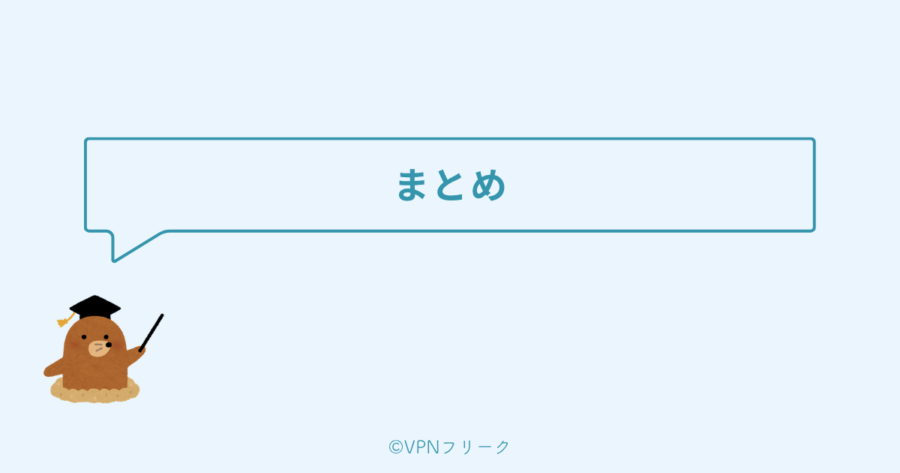
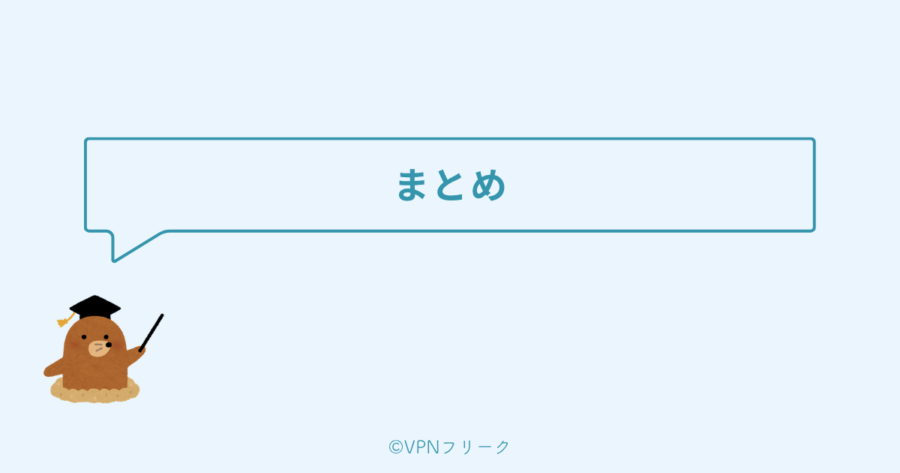
本記事では、VPNを利用して日本からアメリカのPeacock TVを視聴する方法を詳しく解説しました。
- Peacock TVは地域制限(ジオブロック)のため、通常は日本から視聴できません。
- VPNを使うことでIPアドレスをアメリカのものに変更し、日本にいながら視聴可能になります。
- 快適な視聴にはExpressVPN
のような高速で信頼できる有料VPNが不可欠です。 - 無料VPNはセキュリティリスクや速度の問題から、利用は避けるべきです。
Peacock TVには、日本では見ることができない質の高いドラマやスポーツ中継が数多く配信されています。
あなたに合ったVPNサービスを選んで、ぜひアメリカの素晴らしいコンテンツの世界を楽しんでみてください。
>> ExpressVPNでPeacock TVを始める
※30日間の返金保証でリスクなし